
När det gäller filformat, MP3 är en av de mest populära. Den kan spela på nästan alla typer av enheter. Det är anledningen till att de flesta föredrar sina låtar i just detta format. Tyvärr har musikströmningsplattformar som t.ex Spotify har inte sina låtar i MP3 formatera. Därför, a Spotify anknyta till MP3 skulle vara fantastiskt.
Frågan är var man kan hitta Spotify anknyta till MP3? Fortsätt läsa för att lära dig var du kan hitta en pålitlig Spotify anknyta till MP3. Se till att läsa till slutet för att lära dig mer om tips och tricks för att konvertera Spotify låtar till MP3.
Innehållsguide Del 1. Filformatet för Spotify SongsDel 2. Hur konverterar jag Spotify Till MP3 Gratis? Del 3. Slutsats
Saker skulle vara perfekt för alla om Spotify sånger fanns i MP3 formatera. Tyvärr är de inte det. Streamingformatet Spotify använder är ogg Vorbis.
Ogg Vorbis används också för videoformat. Även om den tar upp mycket utrymme kan den komprimeras för att göra den mindre. Det som är bra med den är att den kan behålla kvaliteten även om den är komprimerad. Ogg Vorbis har bättre ljudkvalitet även vid en lägre bithastighet.
Att veta det om filformatet på Spotify, det är vettigt för dem att använda ett format som inte är lätt att acceptera av vanliga människor som du och jag.

Om du är sugen på att använda MP3 filformat, oroa dig inte. Det finns sätt att få Spotify anknyta till MP3. Läs vidare för att lära dig mer om dem.
Smakämnen DumpMedia Spotify Music Converter är ett lättnavigerat program som enkelt kan konvertera låtar till MP3. Följ de enkla stegen nedan för att konvertera Spotify låtar till MP3 och på samma gång, ta bort DRM från låtarna.
Steg 1. Ladda ner DumpMedia Spotify Music Converter
Steg 2. Öppna DumpMedia Spotify Music Converter för att börja konvertera låtar
Steg 3. Justera inställningarna för sången
Steg 4. Konvertera låtar
Stegen nedan visar är mer detaljerade. Ta en titt på dem för att lära dig mer om användningen av DumpMedia Spotify Music Converter.
Gratis nedladdning Gratis nedladdning
Du måste ladda ner programmet från DumpMedia hemsida. Detta länk tar dig direkt till DumpMedia Spotify Music Converter. När du väl är på DumpMedia Spotify Music Converter sida, klicka på "Jag behöver en Mac version" länk. Ladda sedan ner och kör programmet.

Öppen DumpMedia Spotify Music Converter, gå sedan till Spotify och kopiera länken till låten du vill konvertera och klistra in den i sökfältet i programvaran och tryck på Enter. Vänta tills låtarna visas på huvudskärmen, när du ser låtarna på huvudskärmen väljer du de du vill konvertera.

När du har valt de låtar du vill konvertera, se till att justera inställningarna. Flytta markören till den nedre delen av skärmen. Välj MP3 som ett utdataformat för dina låtar. Välj en plats för dina låtar genom att klicka på fältet Output Path. Du kan också justera de andra inställningarna du ser inom området.

Vid det här laget är du redo att konvertera låtarna. Det skulle inte skada att ta en sista titt för att se till att allt är okej. Sedan kan du äntligen klicka på knappen Konvertera som du ser längst ned till höger på sidan. När låtarna konverteras kan du känna dig lugn att DRM också tas bort.

En annan bra sak med DumpMedia Spotify Music Converter är att du inte behöver vara på en betald Spotify planen. Du kan enkelt lägga till låtarna från din gratis Spotify konto till DumpMedia Spotify Music Converter.
Detta är ett program som du också kan överväga. Du måste dock vara försiktig när du använder detta. Läs varje steg nedan och se till att följa det för att undvika att ladda ner onödiga filer.
Det skulle vara mycket lättare för dig att följa om du var på Google Chrome. Nedladdningen skulle också vara mycket enklare.
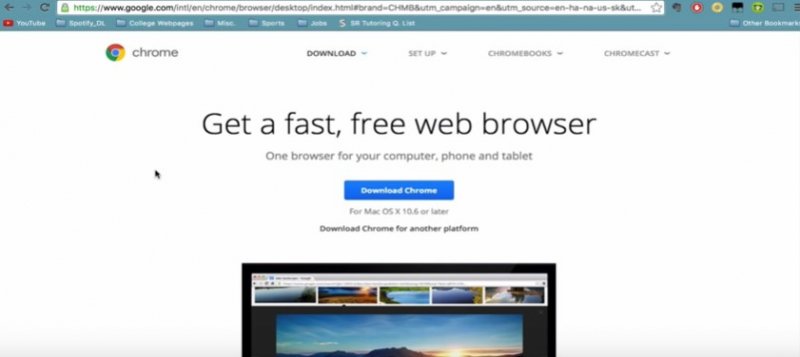
Gå till Spotydl. Du kommer att få deras länkar på en webbplats som heter Techspot.com. Var nu försiktig. Klicka inte bara på den blå knappen Ladda ner nu. Den blå knappen laddar ner ytterligare filer som kan skada din dator. Välj istället bland nedladdningsalternativen.
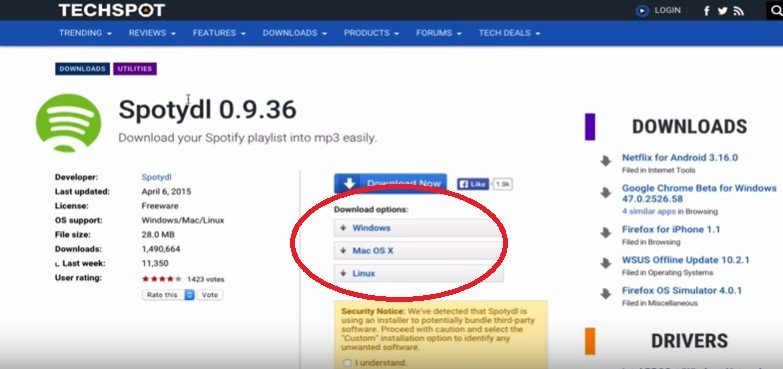
Ta dig tid att läsa säkerhetsmeddelandet som du ser i en gul ruta. Se sedan till att markera rutan som säger att jag förstår. Genom att göra det försäkrar det att du inte kommer att få några virus.
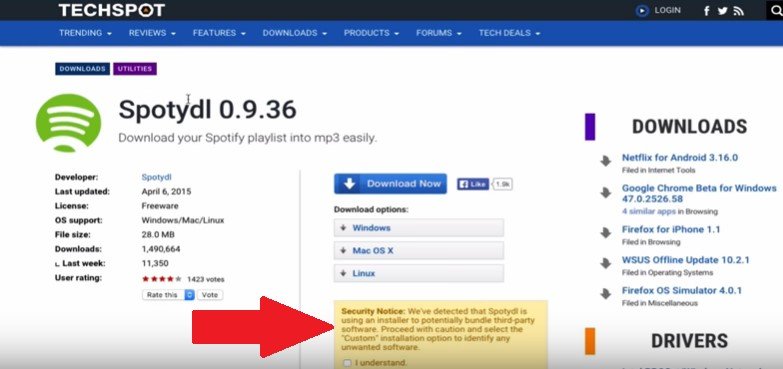
Du kommer att få något som ser ut som gränssnittet för Spotify. Gå tillbaka till Spotify och välj en spellista. Dubbelklicka om du använder en Mac eller högerklicka om du är på Windows. Välj sedan Kopiera Spotify TYP.
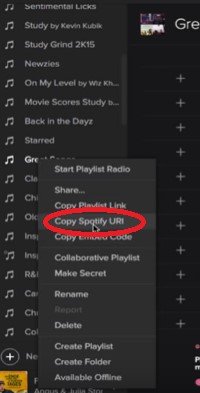
Klicka på fliken Importera spellista som du ser längst upp till höger på skärmen på Spotydl. Klistra sedan in URI:n. Klicka på OK-knappen. Klicka sedan på knappen Ladda ner.
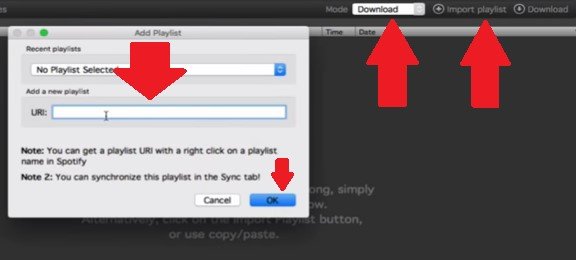
Du kan också använda Allavsoft-appen. Ta en titt på stegen nedan för att se hur du kan använda den.
Du kan gå till deras hemsida för att ladda ner programmet. När du har laddat ner, installera och öppna programmet.
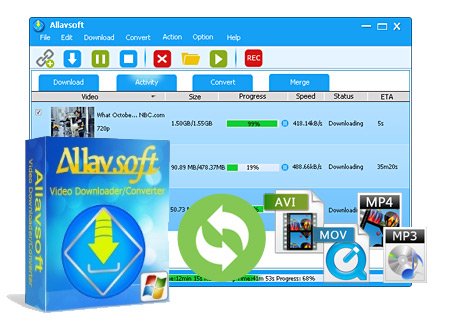
Gå till Spotify och välj den spellista du vill konvertera. Gör ett högerklick och välj Kopiera spellista från drop-d0n-menyn.
Det finns ett fält på Allavsoft-appen där du kan klistra in Spotify Spellista länk. Gå direkt och klistra in länken.
Klicka bara på den blå nedladdningsknappen som du ser längst ned i appen. Ett popup-fönster visas. Den kommer att fråga dig om du bara vill ladda ner en låt eller hela spellistan. Välj din preferens för att fortsätta nedladdningen. De Spotify är på väg att länka till MP3 nu.
Nu kan du få en Spotify anknyta till MP3. Kom ihåg att vara säker när du laddar ner en app. Tänk på att en webbplats som inte har några annonser är en mycket säkrare plats för nedladdningar.
Vilken app skulle du föredra att använda? Låt oss veta dina tankar.
